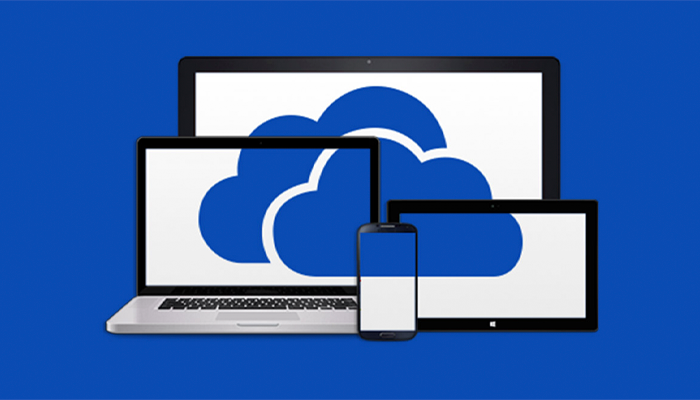Estamos en un mundo en donde nuestros dispositivos se han convertido en uno de los lugares en donde confiamos información muy importante y sensible. Es posible almacenar archivos en la nube gracias a la copia de seguridad en OneDrive.
Si bien Microsoft te ofrece un espacio seguro para ti, es indispensable realizar copias de seguridad, pues no siempre estamos libres de algún incidente que borre toda nuestra información o que perdamos nuestros dispositivos. Aquí te mostramos paso a paso para hacer tu copia de seguridad en OneDrive.
- Estando en tu computadora, dirígete a la parte inferior – derecha, para localizar la nube de OneDrive. Si esta nube está tachada, quiere decir que primero tienes que iniciar sesión a tu cuenta de Outlook.
- Después de iniciar sesión, ya podrás ver la nube totalmente blanca
- Seleccione la nube, te diriges donde dice “More” o “Más”, y luego vas a “Settings” u “Opciones”
- Vas a ver una pestaña que dice “Backup” o “Copia de Seguridad”
- Te diriges al botón que dice “Manage Backup” o “Administrar copia de seguridad”
- Eliges las carpetas que quieres incluir en tu copia de seguridad en OneDrive
- Haces click en “Start Backup” o “Iniciar”
Después de haber finalizado la realización de la copia, en tu dispositivo vas a encontrar una carpeta llamada OneDrive. Aquí vas a poder encontrar todo lo que has guardado mediante este procedimiento.
Es importante tener en cuenta que solo vas a poder almacenar de manera gratuita hasta 5GB de archivos en OneDrive. Si necesitas más espacio, puedes acceder a los planes que ofrece Microsoft 365 que te dan la posibilidad de almacenar 1TB.
Accede a este beneficio y obtén tu copia de seguridad en OneDrive. ¿Necesitas ayuda o soporte? En TECHCENTER, somos especialistas en Microsoft 365, y estamos listos para brindarte soporte en implementar correos, seguridad en la nube, protección de la información y más. Contáctenos para más información.